Python代码示例:如何构建IPython Notebook V4:
import os
from base64 import encodestring
from IPython.nbformat.v4.nbbase import (
new_code_cell, new_markdown_cell, new_notebook,
new_output, new_raw_cell
)
png = encodestring(os.urandom(5)).decode('ascii')
jpeg = encodestring(os.urandom(6)).decode('ascii')
cells = []
cells.append(new_markdown_cell(
source='Some NumPy Examples',
))
cells.append(new_code_cell(
source='import numpy',
execution_count=1,
))
cells.append(new_markdown_cell(
source='A random array',
))
cells.append(new_raw_cell(
source='A random array',
))
cells.append(new_markdown_cell(
source=u'## My Heading',
))
cells.append(new_code_cell(
source='a = numpy.random.rand(100)',
execution_count=2,
))
cells.append(new_code_cell(
source='a = 10\nb = 5\n',
execution_count=3,
))
cells.append(new_code_cell(
source='a = 10\nb = 5',
execution_count=4,
))
cells.append(new_code_cell(
source=u'print "ünîcødé"',
execution_count=3,
outputs=[new_output(
output_type=u'execute_result',
data={
'text/plain': u'<array a>',
'text/html': u'The HTML rep',
'text/latex': u'$a$',
'image/png': png,
'image/jpeg': jpeg,
'image/svg+xml': u'<svg>',
'application/json': {
'key': 'value'
},
'application/javascript': u'var i=0;'
},
execution_count=3
),new_output(
output_type=u'display_data',
data={
'text/plain': u'<array a>',
'text/html': u'The HTML rep',
'text/latex': u'$a$',
'image/png': png,
'image/jpeg': jpeg,
'image/svg+xml': u'<svg>',
'application/json': {
'key': 'value'
},
'application/javascript': u'var i=0;'
},
),new_output(
output_type=u'error',
ename=u'NameError',
evalue=u'NameError was here',
traceback=[u'frame 0', u'frame 1', u'frame 2']
),new_output(
output_type=u'stream',
text='foo\rbar\r\n'
),new_output(
output_type=u'stream',
name='stderr',
text='\rfoo\rbar\n'
)]
))
nb0 = new_notebook(cells=cells,
metadata={
'language': 'python',
}
)
import IPython.nbformat as nbf
import codecs
f = codecs.open('test.ipynb', encoding='utf-8', mode='w')
nbf.write(nb0, f, 4)
f.close()
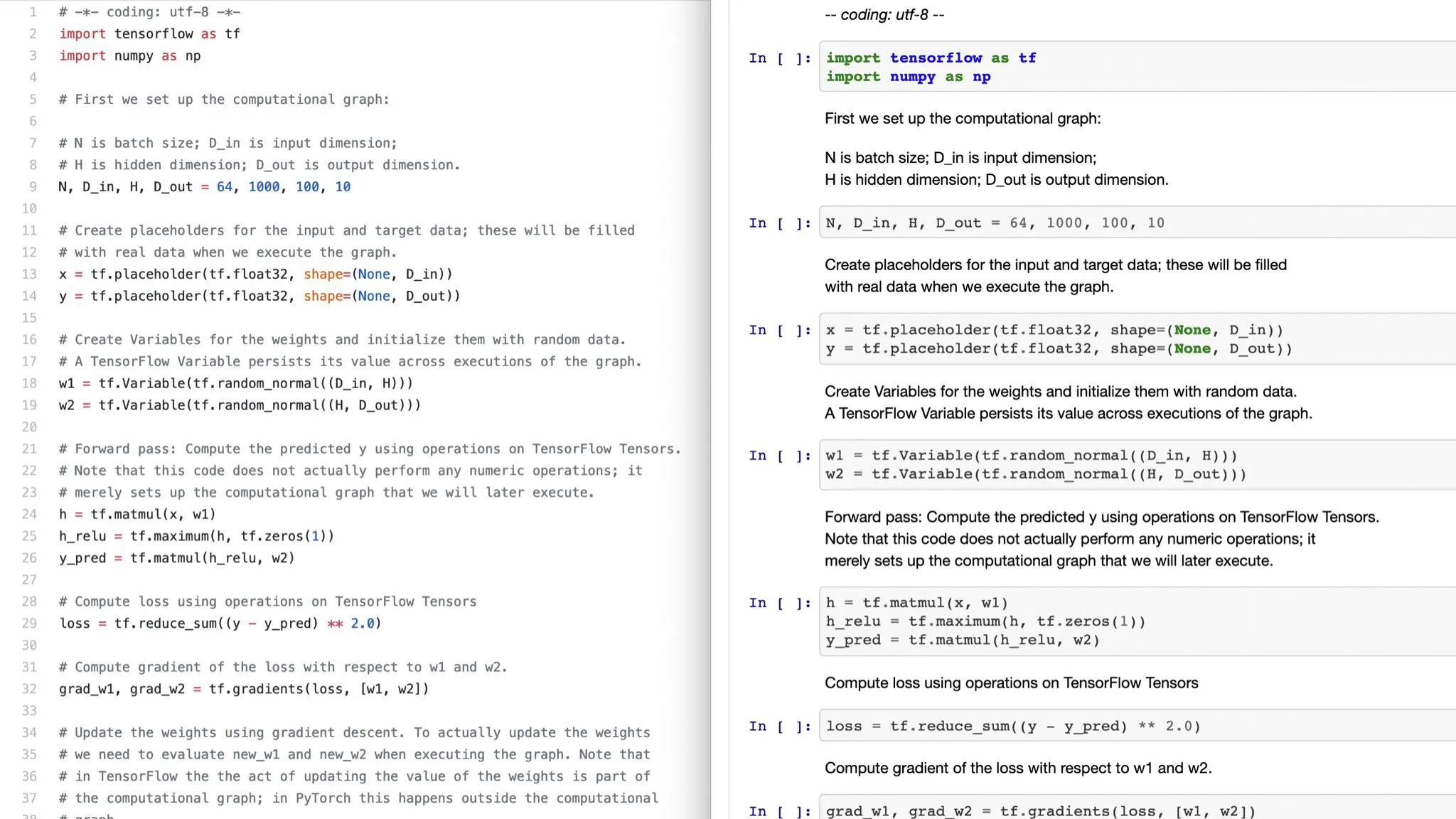
v4.writes()生成 JSON 了。现在已经修复了,感谢你的发现! - alexis#<codecell>、#<markdowncell>这样的标记有没有文档呢?通过网络搜索找不到有用的内容。 - John Smith